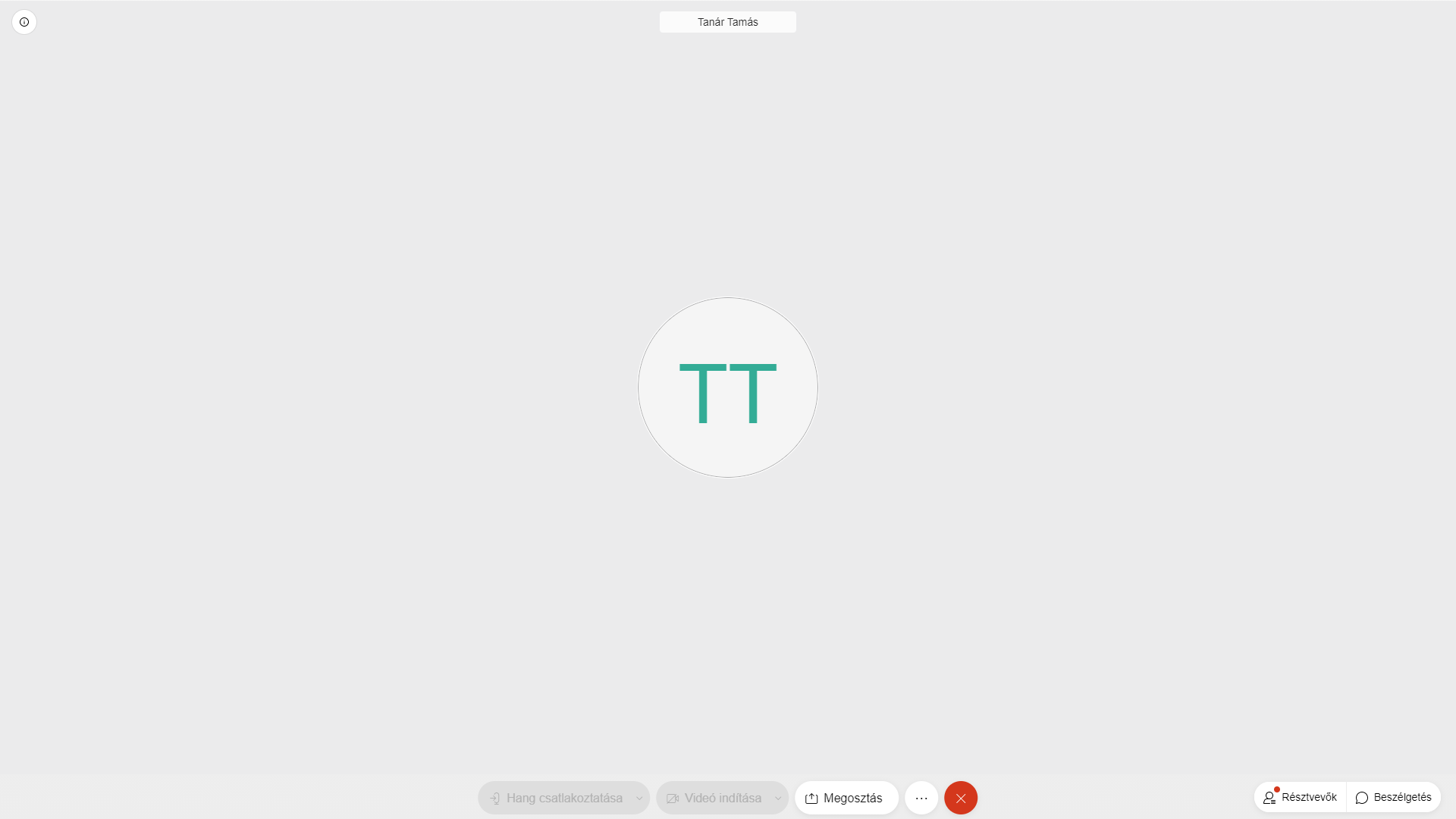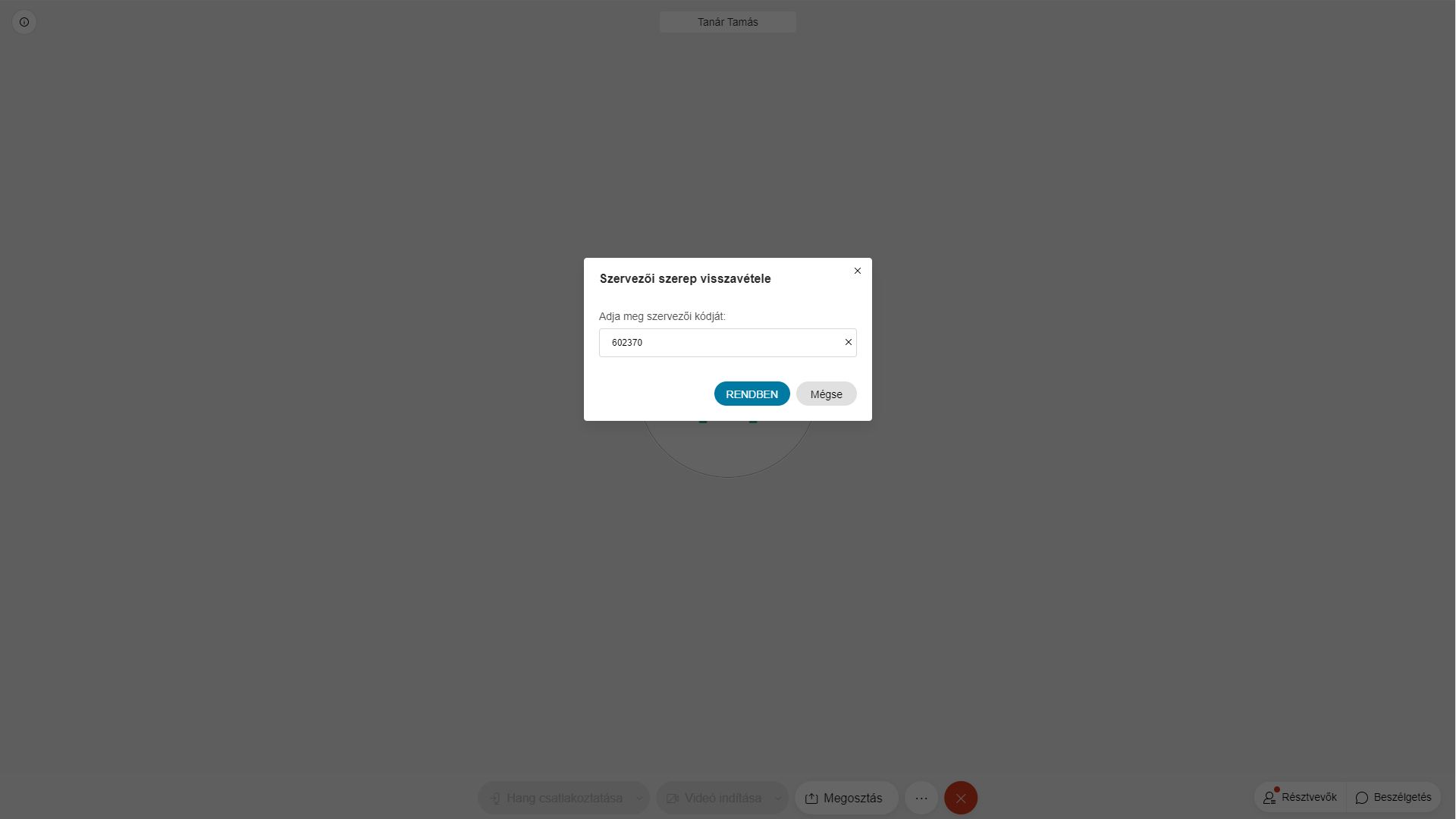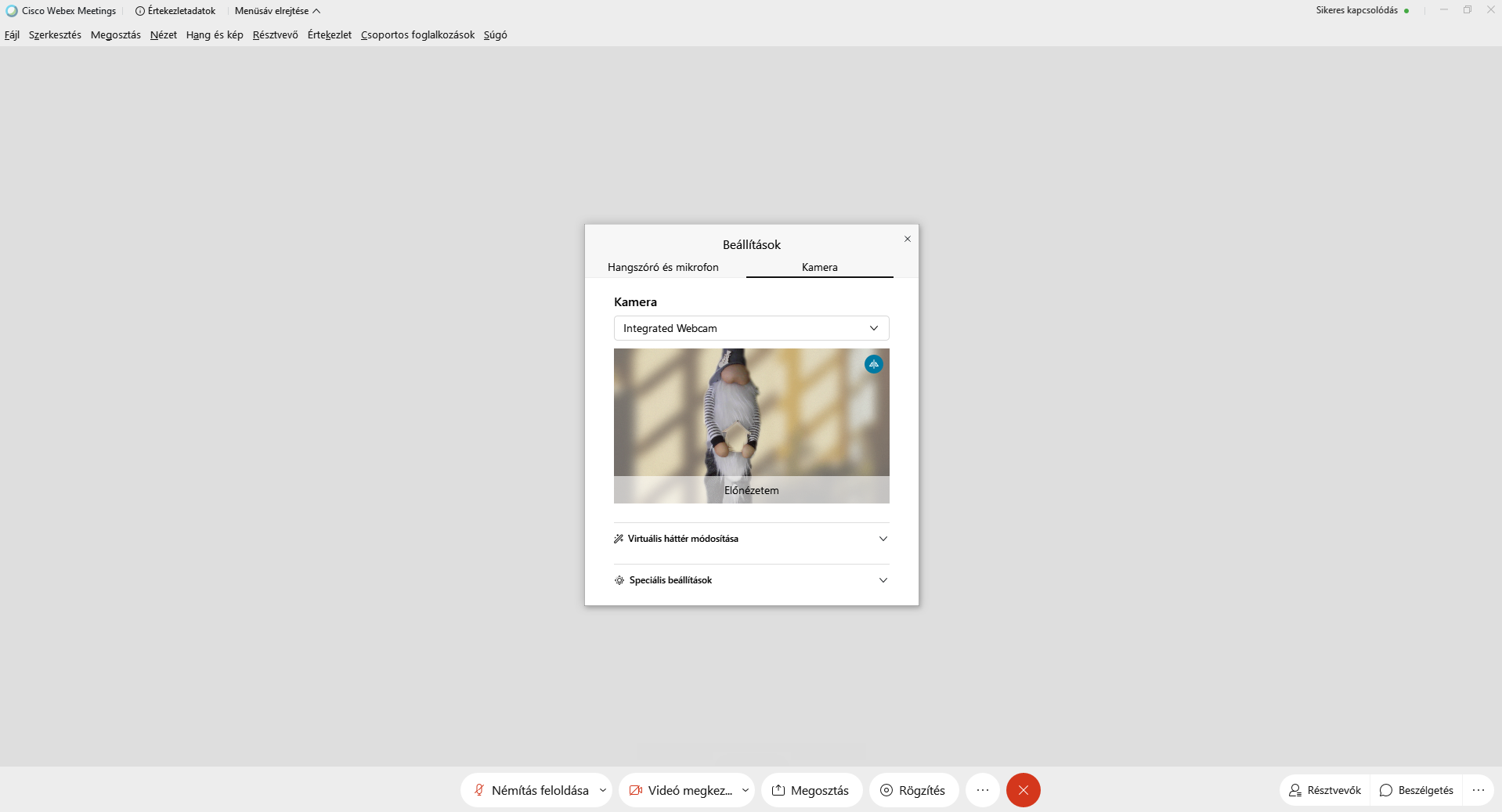Mit jelent a digitális óra?
A DKT Digitális óra funkciójával online tanórát tarthat az osztályainak, csoportjainak különféle platformokon, egységes felületen. A rendszer használata lehetővé teszi, hogy a tanártól földrajzilag távol lévő diákok számára interaktív módon tanórát vagy konzultációt tartson. Az eszköz használata lehetővé teszi a digitális munkarendben a tanulók számára az on-line tanórákat vagy konzultációkat.
A DKT digitális tanóra funkciója a Webex Meeting alkalmazást integrálja, használatához a Google Chrome böngésző használata ajánlott. A rendszer optimális használatához célszerű mind a pedagógusnak, mind a diákoknak olyan számítógépet vagy laptopot használni, amely saját, vagy külső web kamerával felszerelt, illetve amelyhez headset kapcsolódik. A kamera teszi lehetővé a digitális óra résztvevői számára, hogy egymást láthassák, a headset pedig a szóbeli kommunikációhoz szükséges. A tanárok vagy tanulók okostelefont, tabletet is használhatnak az órán való részvételhez.
Gyorsan meg szeretne ismerkedni a digitális tanóra kezelésével?
Nézze meg a Gyors Áttekintő Segédlet útmutatónkat a digitális óra tanári használatáról!
Hogyan választhatom ki, hogy kiknek indítom a digitális tanórát?
A digitális óra indításához a felső menüsorban a DIGITÁLIS ÓRA funkcióra kell kattintani, majd kiválasztani a digitális óra munkaterét tehát, melyik osztálynak vagy csoportnak, mely tantárgyból szeretne digitális órát tartania. Ha nem a munkatereinél szereplő osztálynak vagy csoportnak szeretne digitális órát tartani, akkor az OSZTÁLY vagy CSOPORT szövegre kattintva választhat ki egyedileg osztályokat, csoportokat, továbbá lehetősége van egyénileg is tanulókat kijelölni, és hozzáadni a digitális tanórához az EGYÉNI lapon! A digitális tanórához meg kell adni a tanóra címét és - abban az esetben ha nem az alapértelmezett 45 perces az óra - akkor az időtartamát is.
Mikor indíthatok digitális órát?
Fontos tudni, hogy egyidejűleg csak egy digitális tanórát lehet indítani a programban, tehát ha van folyamatban digitális órája, akkor először azt be kell fejeznie, majd csak utána indíthatja az új órát! Digitális tanórát az gombra kattintva indíthat el!
Mit jelent az Adminisztrációs kulcs (Hostkey)?
A digitális órán az adminisztrációs kulcs, az ún. hostkey segítségével lehet a tanóra irányítását átvenni. A digitális óra indítása után célszerű ezt a kódot a vágólapra másolni, és később a megfelelő helyre beilleszteni! Az adminiszrációs kulccsal lehet átvenni a szervezői szerepkört a digitális tanórához! Az adminizstrációs kulcs egy fontos biztonsági funkció, hogy idegenek ne tudjanak csatlakozni a digitális órához. Minden újonnan indított digitális óra más adminisztrációs kulccsal rendelkezik!
| Figyelem | ||||
|---|---|---|---|---|
| ||||
A digitális órákhoz a tanulók csak akkor tudnak kapcsolódni ha a tanár - az adminisztrációs kulcs segítségével - átvette az ún. szervezői szerepkört a Webex Meeting programban! Amíg nem adja meg az adminisztrációs kulcsot addig a diákok nem tudnak képpel és hanggal kapcsolódni a tanórához! |
A szervezői szerepkör átvételét az adminisztrációs kulcs beírásával a továbbiakban részletesen elolvashatja!
Hogyan csatlakozhatok egy digitális órához!
Kattintson a gombra a digitális tanórához történő csatlakozásra! A csatlakozás után egy külön böngészőablakban megnyílik a Webex Meeting felülete. A használathoz telepítheti a Cisco Webex Meeting alkalmazást, vagy csatlakozhat a böngészőprogramon keresztül is. A csatlakozással az adminizstrációs adminisztrációs kulcs
A böngészőm azt írja, hogy blokkolja az előugró ablakot. Mit tegyek?
A digitális óra új lapon nyílik meg a böngészőben, és - beállítástól függően - előfordulhat, hogy a böngészőprogram blokkolja az előugró ablakokat. Azt javasoljuk, hogy a MINDIG ENGEDÉLYEZZE gombra kattintva állítsa be úgy a böngészőt, hogy a DKT weboldaláról mindig engedélyezze az új ablakok megnyitását!
Sikerült csatlakoznom, mi a további teendőm?
A böngészőben a digitális óra egy új ablakban fog megjelenni! A DKT digitális tanóra funkciója a Cisco Webex Meeting alkalmazást integrálja, így lehetősége van a böngészőn vagy a letölthető alkalmazáson vagy telefonos applikáción keresztül is használni!
- Ha a Windows alkalmazásból szeretné használni a funkciót, akkor - a letöltés és telepítés után - kattintson A(Z) CISCO WEBEX MEETING MEGNYITÁSA gombra, és az alkalmazásból tud csatlakozni az órához.
- Ha nem szeretné vagy nem tudja a programot telepíteni, akkor kattinston a MÉGSE gombra, majd CSATLAKOZZON A BÖNGÉSZŐBŐL szövegre a kapcsolódáshoz!
- Ha mobiltelefonon vagy tableten használja, akkor mindenképpen telepítenie kell az alkalmazást!
| Figyelem | ||||
|---|---|---|---|---|
| ||||
Az Webex Meeting Apple IOS alkalmazásokban jelenleg nincs arra lehetőség, hogy az adminisztrációs kulcsot be lehessen írni, ezért ezeken az eszközökön nem lehet indítani digitális órát! |
Hogyan kapcsolódhatok az órához a Webex Meetingben?
A Webex programban a DKT digitális tanóráinak az "értekezlet" felel meg. Egyszerűen csak kattintson a CSATLAKOZÁS ÉRTEKEZLETHEZ gombra!
A kapcsolódás előtt célszerű ellenőrizni az alábbiakat:
- nézze meg, hogy a hangbeállítás a SZÁMÍTÓGÉPES HANG HASZNÁLATA értékre van állítva,
- ha videóval szeretne csatlakozni, akkor indítsa el a videót a csatlakozás előtt, és ellenőrizze, hogy milyen képet fog küldeni a diákoknak!
Hogyan tudom átvenni a szervezői szerepkört a böngészőben?
A digitális tanóra esetében az első feladat a szervezői szerepkör átvétele! Fontos tudnia, hogy amíg nem veszi át a szervezői szerepkört, addig a HANG CSATLAKOZÁSA és a VIDEÓ INDÍTÁSA gombok inaktívak lesznek! A következőkben bemutatjuk, hogy ha a böngészőből indítja el a digitális órát, akkor hogyan tudja beírni az adminisztrációs kulcsot.
A megjelenő ablakba írja be az admminisztrációs kulcsot. Mivel a csatlakozással az adminisztrációs kulcs automatikusan a vágólapra kerül, így egyszerűen a CTRL-V billenyűkombinációval illessze be a kulcsot. Ha nem tudja beilleszteni, akkor váltson át a DKT Digitális óra lapra és onnan írja be a kulcsot!
Nyomja meg a RENDBEN gombot és ezzel átvette a szervezői (tanári) szerepkört!
Hogyan tudom átvenni a szervezői szerepkört a Windows alkalmazásban?
A digitális tanóra esetében az első feladat a szervezői szerepkör átvétele! Fontos tudnia, hogy amíg nem veszi át a szervezői szerepkört, addig a HANG CSATLAKOZÁSA és a VIDEÓ INDÍTÁSA gombok inaktívak lesznek! A következőkben bemutatjuk, hogy ha a böngészőből indítja el a digitális órát, akkor hogyan tudja beírni az adminisztrációs kulcsot.
Ha a Windows alkalmazásból kapcsolódik akkor a felső menüsorban kattintson a RÉSZTVEVŐ menüre, majd a SZERVEZŐI SZEREPKÖR VISSZAIGÉNYLÉSE menüpontra.
A megjelenő ablakba írja be az adminisztrációs kulcsot. Mivel a csatlakozással az adminisztrációs kulcs automatikusan a vágólapra kerül, így egyszerűen a CTRL-V billenyűkombinációval billentyűkombinációval illessze be a kulcsot. Ha nem tudja beilleszteni, akkor váltson át a DKT Digitális óra lapra és onnan írja be a kulcsot!
Hogyan tudom a hang és a videó csatlakozást beállítani?
A szervezői szerepkör átvétele után lehet a hang és a videó csatlakozását beállítani. A nyílra kattintásával a hangszórót, és a mikrofont állíthatja be. A hangszóró kiválasztása után ha a mikrofont is be szeretnénk állítani újra a némítás mellett szereplő nyílra kattintva tudjuk ezt megtenni.
Ha szeretne videóval is becsatlakozni, arra is van lehetőség a gombra kattintva. A mellette lévő kis nyíl segítségével további beállítási lehetőségei vannak, és a videó képét is le tudja ellenőrizni. Ha több webcamera is csatlakozik a géphez (integrált, vagy külső csatlakozás), akkor ezt is ki lehet választani. Ellenőrizheti az előnézetet, hogy a tanulók, hogy fogják látni önt.
Hogyan tudom a tanulókkal a képernyőmet megosztani?
A digitális tanóra közben, ha a tanulóival olyan információt akar közölni, ami a számítógépe monitorán található, erre is van lehetőség a gombra kattintva. Kiválaszthatja, hogy a képernyőt, vagy csak azt a programot osztja meg diákjaival, amiben a tanórához tartozó megosztani kívánt tartalom szerepel.